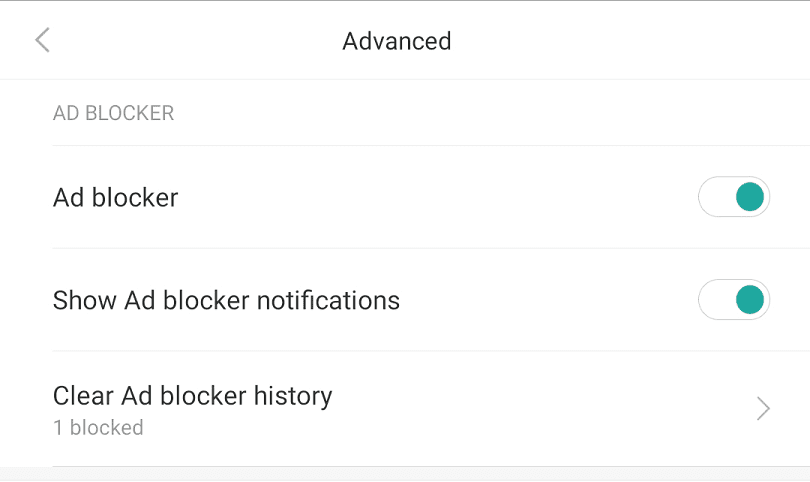Die meisten Websites im Internet zeigen mindestens eine Anzeige. Während viele Websites gerne relativ einfache Anzeigen verwenden, die nicht aufdringlich sind, bemühen sich einige Website- und Werbeunternehmen, so aufdringlich wie möglich zu sein.
Anzeigen können sowohl auf offene als auch auf subtile Weise aufdringlich sein. Die offensichtlichsten aufdringlichen Anzeigen sind diejenigen, die große Teile des Inhalts der Website überlagern und Sie zwingen, die Anzeige manuell zu schließen. Diese Arten von Anzeigen wurden entwickelt, um sicherzustellen, dass der Leser sie sieht, und um die Änderung zu erhöhen, dass Sie versehentlich darauf klicken, indem Sie kleine Schaltflächen verwenden, um die Anzeige zu schließen. Auch Werbung mit Ton auf Websites, die im Allgemeinen keinen Ton verwenden, ist übermäßig aufdringlich.
Verhaltensverfolgung ist ein subtiler Teil des aufdringlichen Verhaltens von Anzeigen. Werbeunternehmen verwenden Cookies und andere Tracking-Skripte mit all ihren Anzeigen, um Ihre Surfaktivitäten zu überwachen. Ihre Browserdaten werden verwendet, um ein „Interessenprofil“ zu erstellen, das dann verwendet wird, um zukünftige Anzeigen auf Sie und Ihre Interessen auszurichten. Ziel ist es, die Chance zu erhöhen, dass Sie auf eine Anzeige klicken und ein Produkt kaufen, weil Ihnen Anzeigen basierend auf Ihren „Interessen“ angezeigt werden. Der Umfang des Trackings kann den Werbeunternehmen einen beispiellosen Einblick in Ihr Leben geben.
Ein Werbeblocker ermöglicht es Ihnen, sich von der aufdringlichen Natur von Werbung zu befreien und Ihr Surferlebnis zu beschleunigen. Werbeblocker funktionieren, indem sie Webanfragen für Werbung erkennen und dann verhindern, dass Ihr Browser jemals die Werbung anfordert. Dies bedeutet, dass Sie die zusätzlichen Daten und die Zeit sparen, die zum Herunterladen der Anzeige benötigt werden, die Sie nicht sehen möchten. Das Blockieren des Herunterladens der Anzeige verhindert auch, dass die Tracking-Elemente Ihre Surfaktivitäten verfolgen können, was Ihnen mehr Privatsphäre bietet.
So konfigurieren Sie den Werbeblocker im Mint-Browser
Der Mint-Browser auf Android enthält einen integrierten Werbeblocker, der über die In-App-Einstellungen konfiguriert werden kann. Um auf die In-App-Einstellungen zugreifen zu können, müssen Sie zuerst auf das Dreifach-Punkt-Symbol in der oberen rechten Ecke der App tippen.
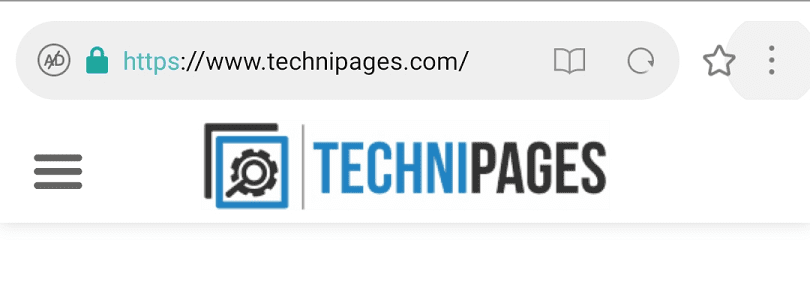
Um den Werbeblocker ein- und auszuschalten, können Sie in der Mitte des Dropdown-Menüs auf "Werbung blockieren" tippen.
Um die Einstellungen zu öffnen und den Werbeblocker zu konfigurieren, tippen Sie auf das Zahnradsymbol in der oberen linken Ecke des Dropdown-Menüs.
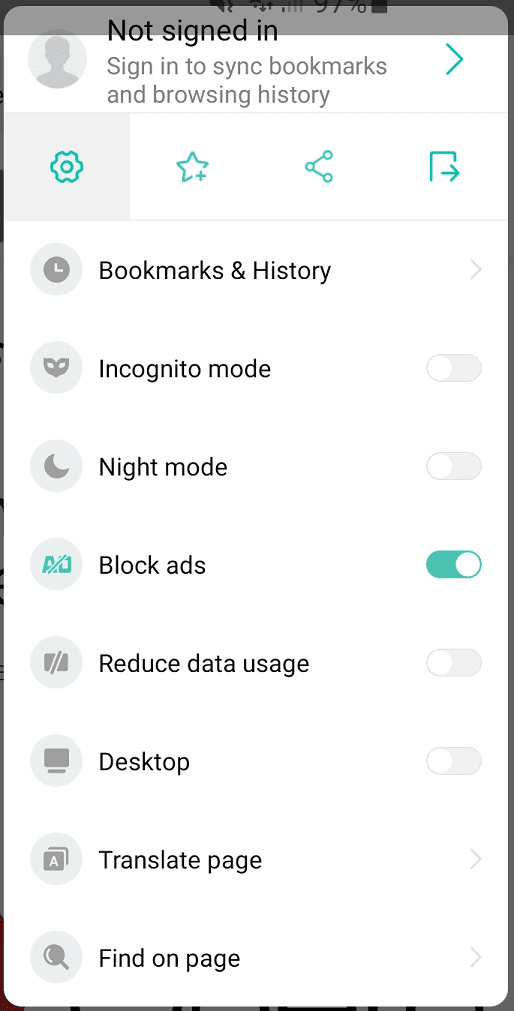
Tippen Sie in den Einstellungen auf „Erweitert“, die fünfte Option von unten.
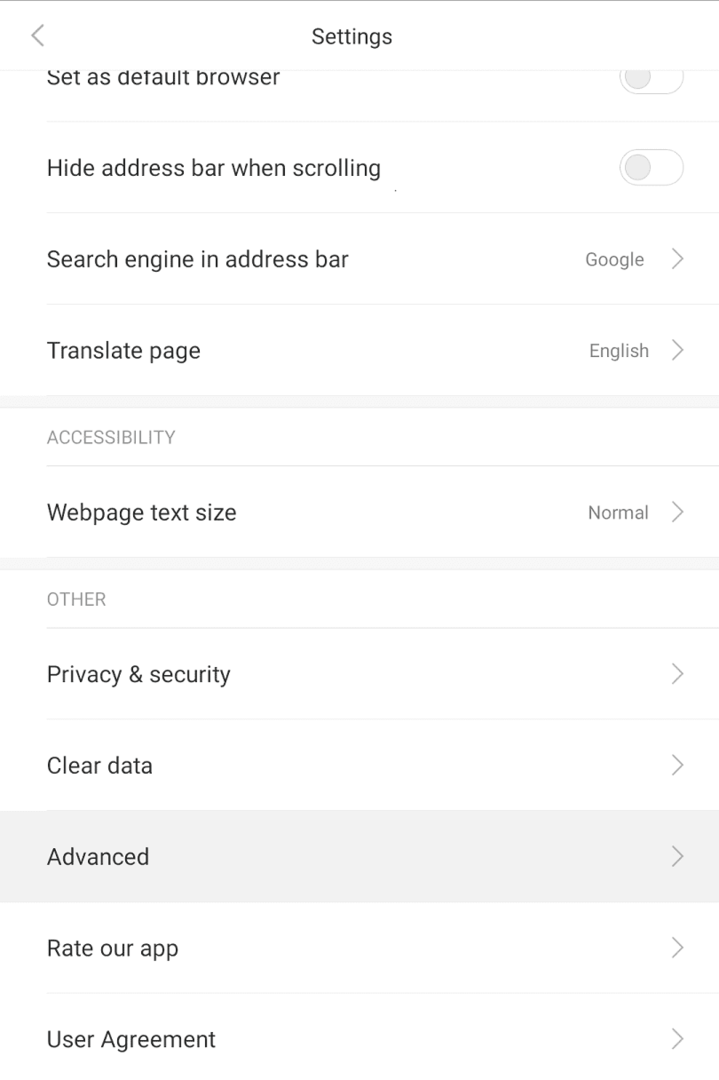
In den erweiterten Optionen befinden sich die drei Werbeblocker-Optionen im oberen Unterabschnitt. „Werbeblocker“ schaltet den Werbeblocker einfach ein und aus. "Anzeigenblocker-Benachrichtigungen anzeigen" schaltet um, wenn die Warnblase in der oberen linken Ecke der App angezeigt wird, um Ihnen anzuzeigen, wie viele Anzeigen auf der Seite blockiert wurden. „Werbeblocker-Verlauf löschen“ ermöglicht es Ihnen, die Gesamtzahl der vom Werbeblocker blockierten Anzeigen zu löschen.